一、功能介绍
华为 SIP 会议室终端可以与企业已创建的飞书会议室进行关联,关联成功后用户可在会议中通过邀请会议室直接将华为 SIP 会议室终端呼叫入会。
二、操作方法
- 华为会议室终端关联会议室
1.1 前期准备
1.2 关联 SIP 账号
在 飞书管理后台 > 会议室 > 单个会议室详情 > SIP 会议室系统 页面点击 关联账号 进入 SIP 选择界面;
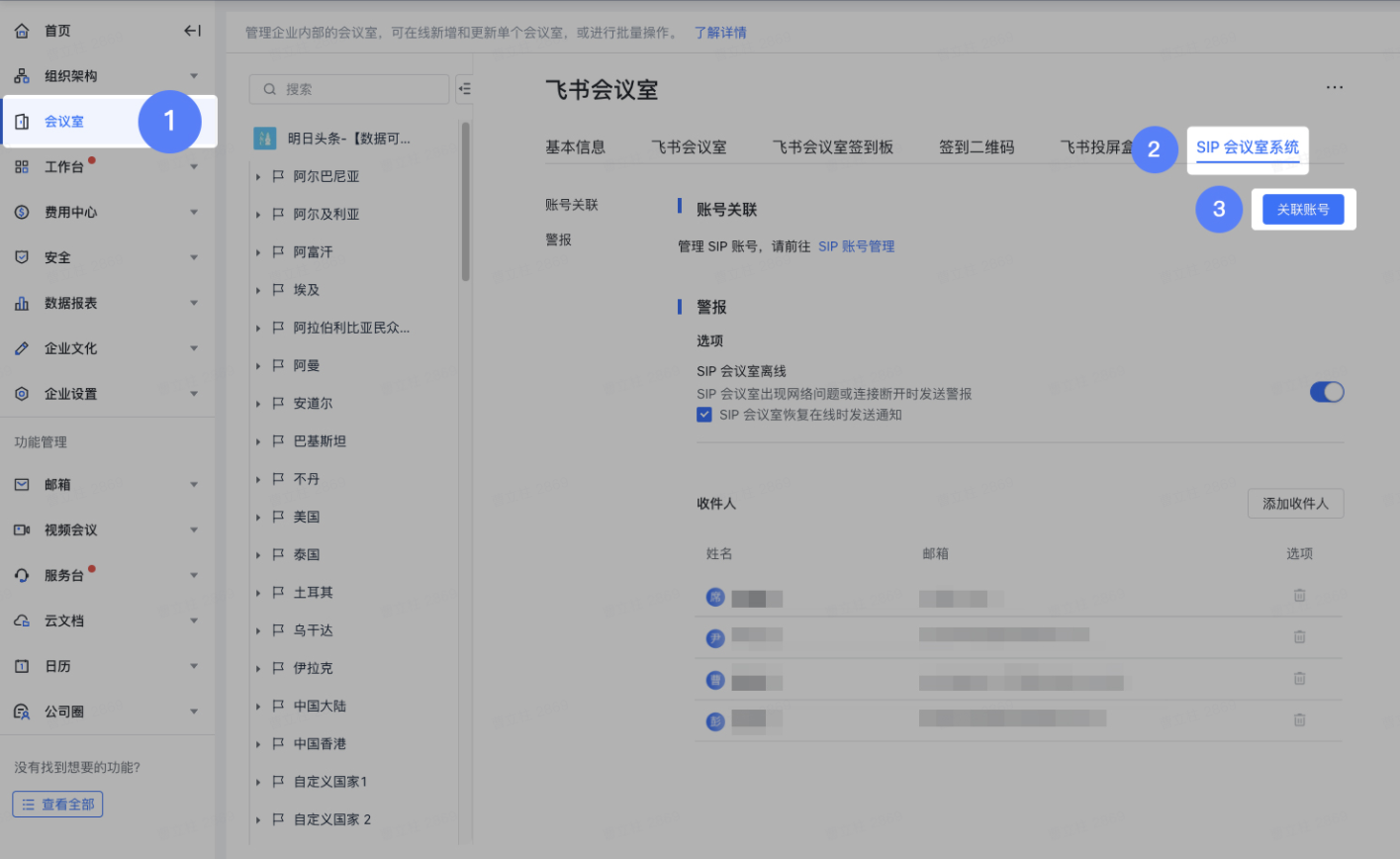
250px|700px|reset
选择已注册至华为 SIP 会议室终端的 SIP 账号,点击 确定,即可关联成功;
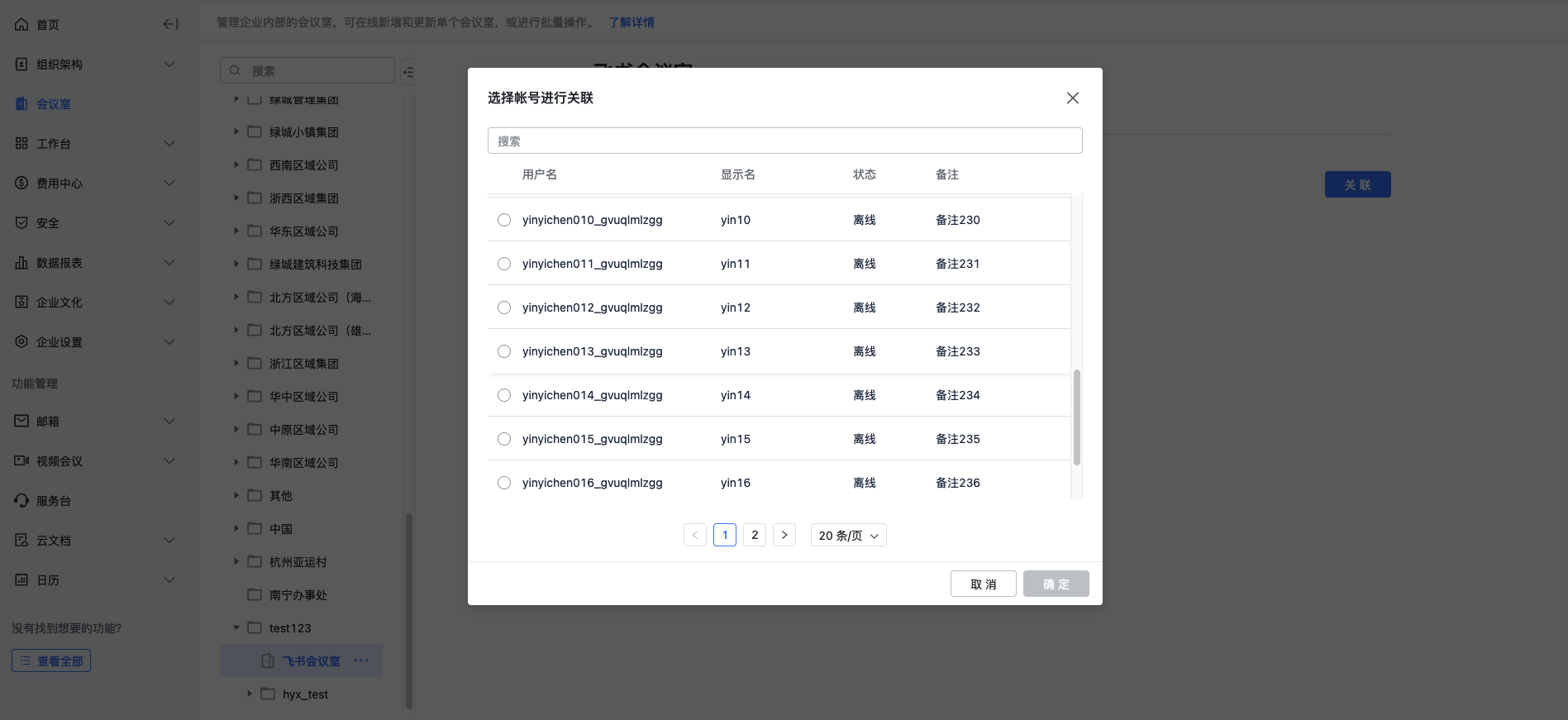
250px|700px|reset
关联成功后,在该会议室详情下可查看关联的 SIP 账号详情,包括用户名、终端状态等信息,同时也支持更换、取消关联 SIP 账号。
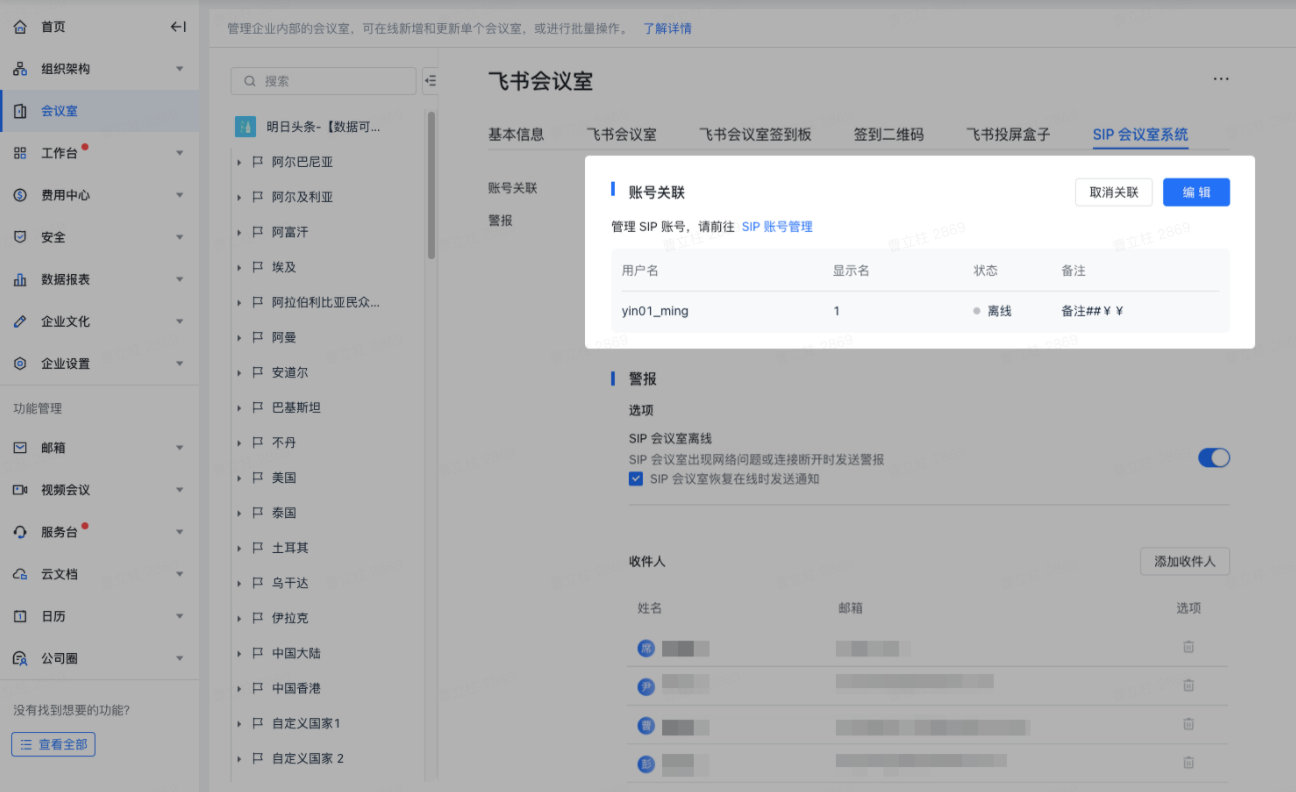
250px|700px|reset
- 设置警报
管理员可以选择开启或关闭 SIP 会议室离线的警报 和 SIP 会议室恢复在线时的通知 选项,开启后可便于运维人员及时了解并解决问题。
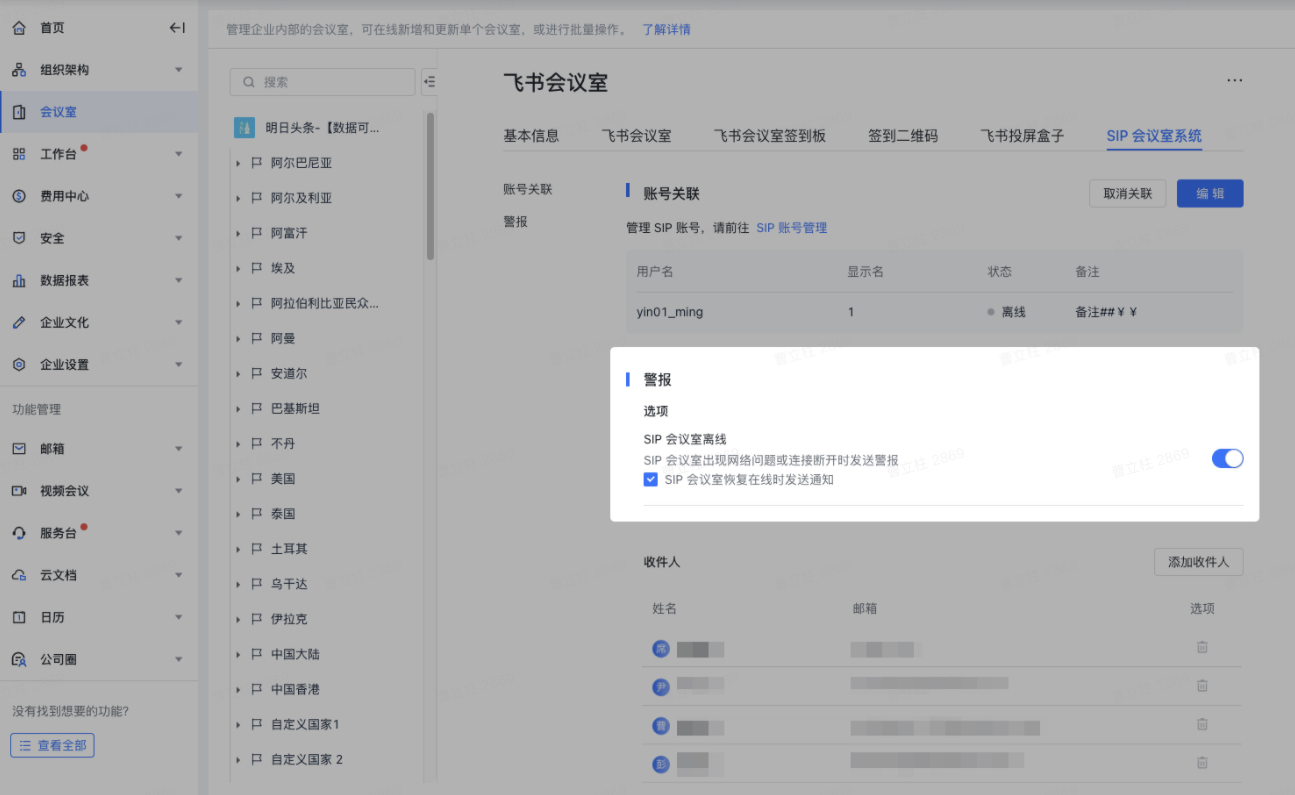
250px|700px|reset
点击 添加收件人 选择添加企业内的任意用户,或者填写收件人信息将其添加为警报收件人。
当会议室设备离线时,设定的收件人将会收到通知;设备恢复正常后,收件人也会收到警报解除的通知。
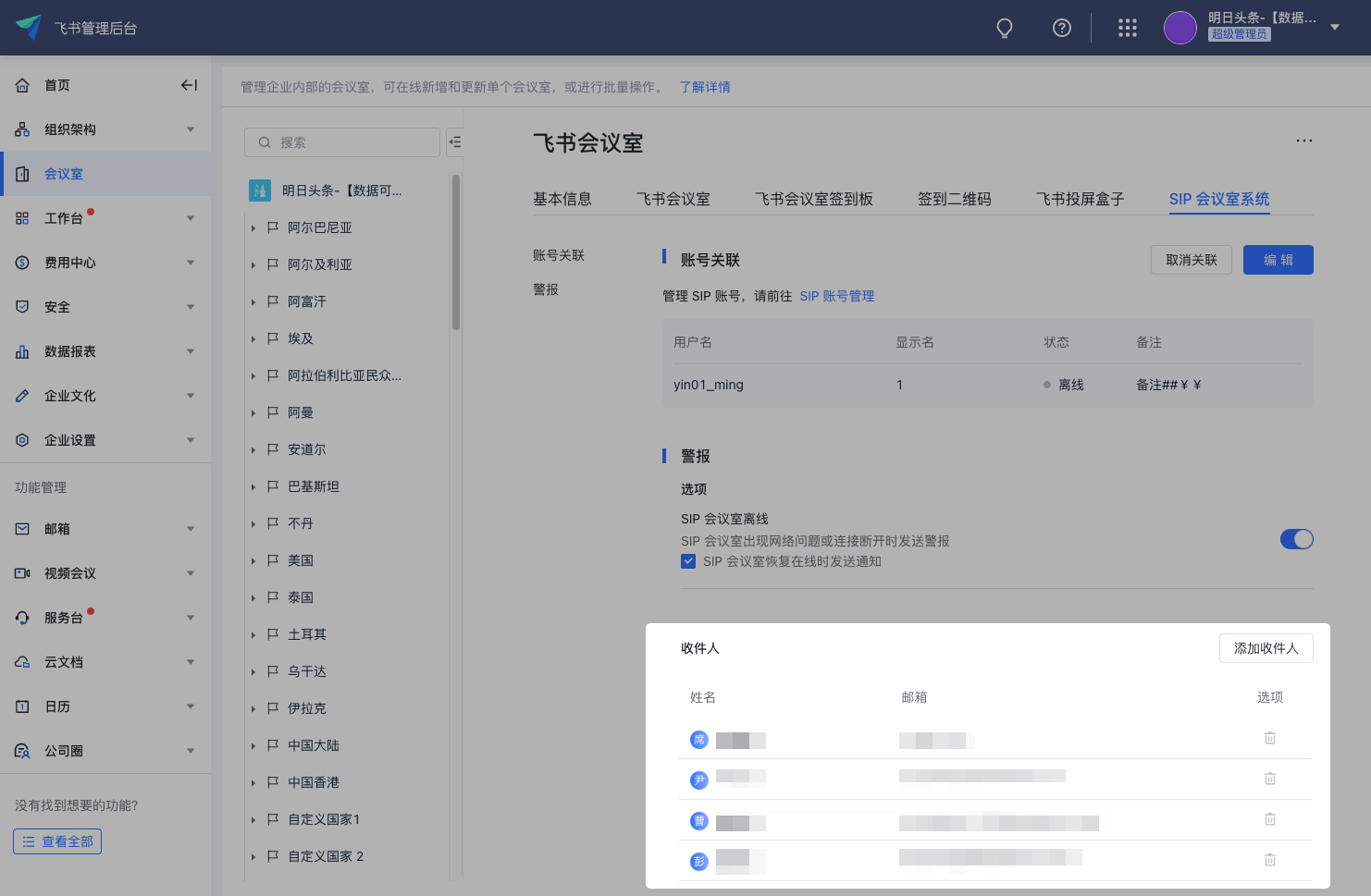
250px|700px|reset
- 预约华为会议室终端
在飞书日历中新建日程时,添加对应的华为 SIP 会议室终端关联的会议室。
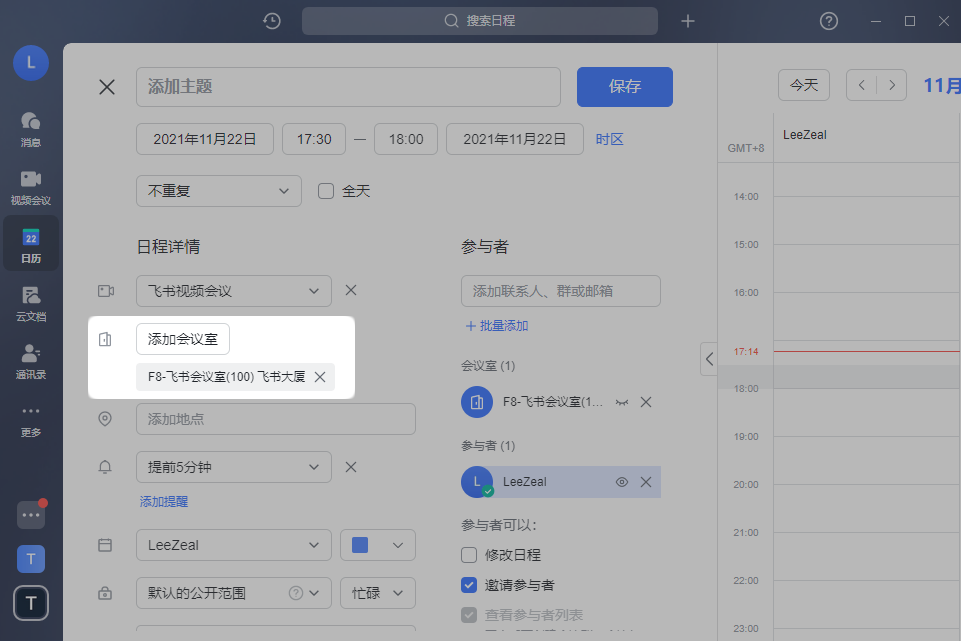
250px|700px|reset
- 邀请华为会议室终端
在会议中通过搜索华为终端关联的会议室名称即可对该华为终端进行呼叫, 从而华为终端无需输入 IP 地址和会议号即可快速加入会议。
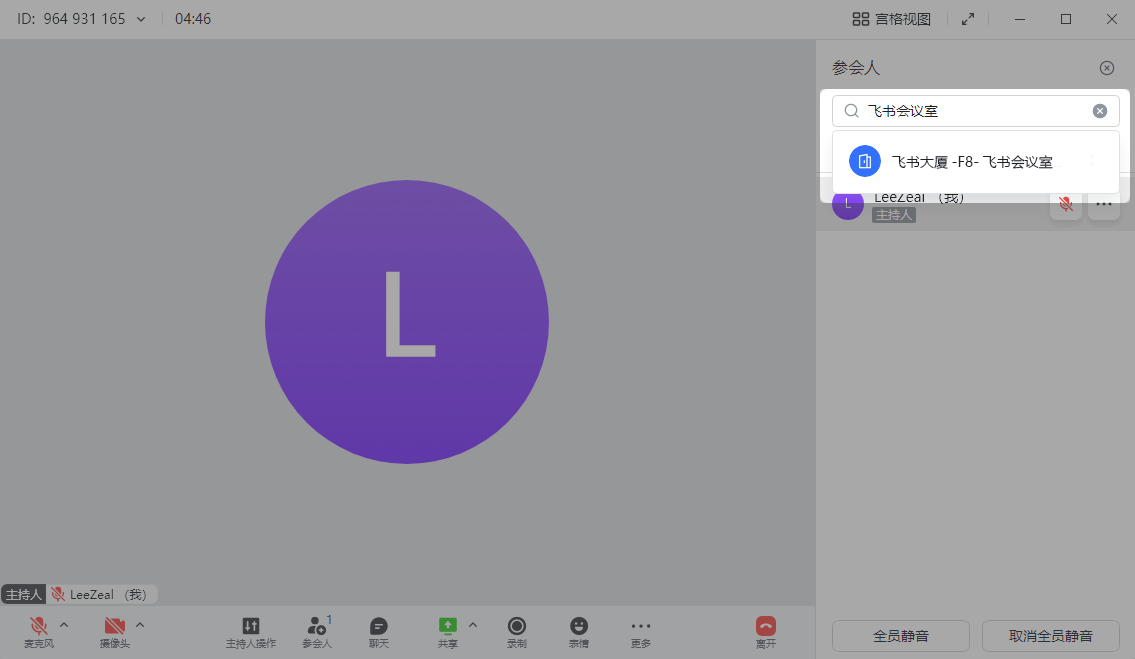
250px|700px|reset